¿Cómo recuperar archivos borrados de iPhone?
La publicación cubre todo sobre cómo recuperar archivos borrados de iPhone. Es un fenómeno que se pierden algunos archivos de iPhone debido a múltiples razones, como eliminación accidental, nueva actualización de iOS, bloqueo del dispositivo, jailbreak, etc. La pérdida de datos en el iPhone puede volverlo loco cuando no tiene ideas sobre cómo recuperar los datos perdidos del iPhone. Siga leyendo para descubrir la mejor manera de recuperar archivos borrados del iPhone X/8/7/6/5.
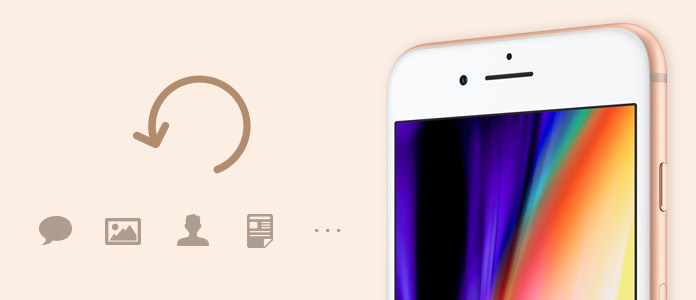
Recuperar archivos borrados en iPhone
El FoneLab - Recuperación de datos iPhone es la mejor manera de recuperar archivos eliminados, incluidos contactos, mensajes y archivos adjuntos, historial de llamadas, correo de voz, WhatsApp y archivos adjuntos, fotos, datos de aplicaciones, notas, calendario, recordatorios, notas de voz, marcadores e historial de Safari, etc. Este programa de recuperación de iOS recupera datos eliminados directamente desde su iPhone, o restaurar archivos desde copia de seguridad de iTunes archivo o copia de seguridad de iCloud en unos minutos. Garantiza al 100 % que no dañará su iPhone/iPad/iPod, ya que crea y refleja una base de datos en lugar de extraer datos directamente de su teléfono.
Paso 1 Descarga e instala FoneLab - Recuperación de datos de iPhone
Descargue FoneLab y siga las instrucciones para instalarlo. Inicie el programa, seleccione Recuperación de datos iPhone.
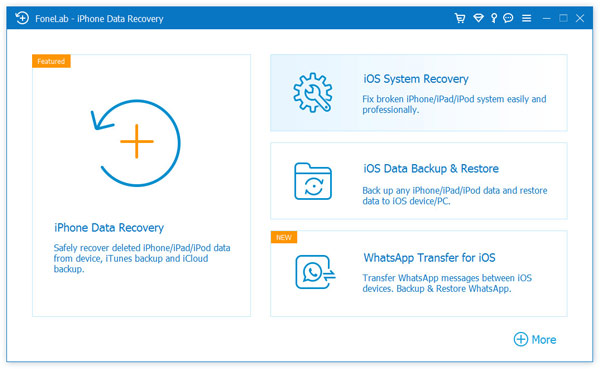
Paso 2 Conectar iPhone
El modo de recuperación predeterminado es Recuperarse del dispositivo iOS. Primero, conecta tu iPhone a la computadora a través de un cable USB, toque "Confiar" en su iPhone, y iPhone Data Recovery reconocerá su dispositivo inmediatamente.

Paso 3 Empezar a escanear iPhone
A continuación, haga clic en Iniciar escaneado y comenzará a escanear la base de datos del iPhone, incluidos los archivos eliminados y existentes de su iPhone.

Paso 4 Ver datos eliminados
Desde el resultado del escaneo, puede encontrar todos los datos eliminados y existentes disponibles en su iPhone, que se clasifican a la izquierda, incluidos contactos, mensajes y archivos adjuntos, historial de llamadas, correo de voz, WhatsApp y archivos adjuntos, fotos, datos de aplicaciones, notas, calendario , recordatorios, notas de voz, marcadores e historial de Safari, etc.
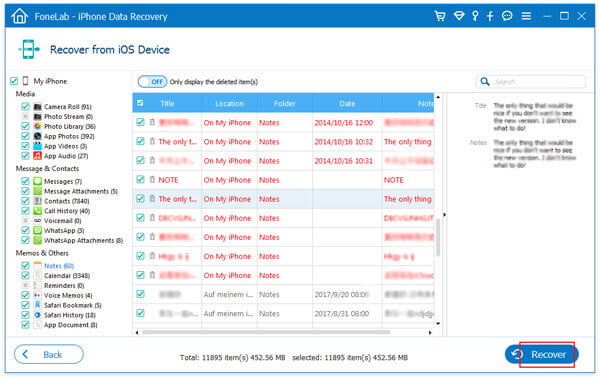
Paso 5 Recuperar archivos borrados de iPhone
Elija los elementos que desea devolver al iPhone y establezca la ubicación en la que desea guardar los archivos. Finalmente, haga clic en el Recuperar botón para recuperar los archivos borrados en el iPhone.
Paso 1 Descarga e instala FoneLab - Recuperación de datos de iPhone
iPhone Data Recovery le permite recuperar archivos de la copia de seguridad de iTunes. Descarga gratis el programa de recuperación e instálalo. Elija la función "Recuperación de datos de iPhone". Haga clic en el segundo modo, Recuperar del archivo de copia de seguridad de iTunes cuando abra el software.
Paso 2 Elija el archivo de copia de seguridad de iTunes
Verá que todos los archivos de respaldo de iTunes se enumeran en la interfaz. Elija el archivo de respaldo que incluye los archivos eliminados que desea y luego haga clic en Iniciar escaneado botón. Le recomendamos que elija el archivo de copia de seguridad reciente de iTunes.
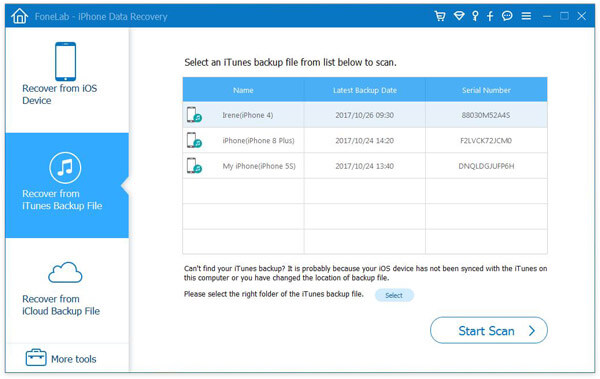
Paso 3 Ver datos eliminados
Después del proceso de escaneo, se enumerarán todos los datos eliminados y existentes que se han ubicado en su archivo de copia de seguridad de iTunes. Ahora puede ver archivos eliminados y existentes, incluidos contactos, mensajes y archivos adjuntos, historial de llamadas, correo de voz, WhatsApp y archivos adjuntos, fotos, datos de aplicaciones, notas, calendario, recordatorios, notas de voz, marcadores e historial de Safari, etc.
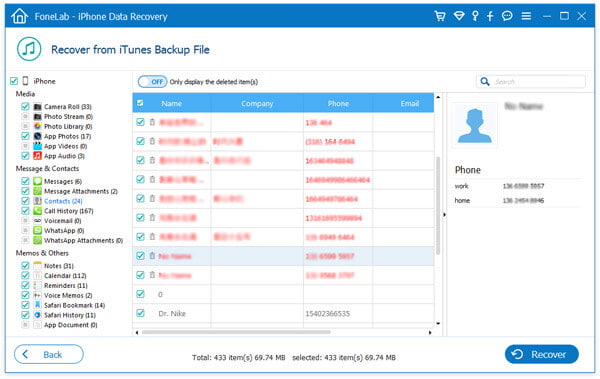
Paso 4 Recuperar archivos de iPhone
Elija los archivos que desea restaurar en el iPhone y decida la ubicación para guardar los archivos. Finalmente, haga clic en el Recuperar botón para recuperar los archivos eliminados del iPhone.
Paso 1 Descarga e instala FoneLab - Recuperación de datos de iPhone
FoneLab - iPhone Data Recovery también te permite recuperar archivos de copia de seguridad de iCloud. Descargue e instale gratis el programa y seleccione la función "Recuperación de datos de iPhone". Haga clic en el tercer modo, Recuperarse del archivo de copia de seguridad de iCloud.
Paso 2 inicio de sesión de iCloud
Tu necesitas iniciar sesión en iCloud con tu Apple ID y contraseña, para que puedas acceda a todos sus archivos de copia de seguridad de iCloud.
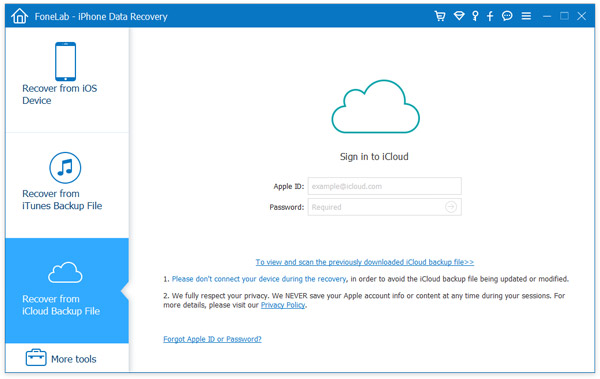
Paso 3 Descargar el archivo de copia de seguridad de iCloud
Luego debería ver todos los archivos de copia de seguridad de iCloud disponibles enumerados en la interfaz. Elija una copia de seguridad de iCloud para iPhone y luego haga clic en su Descargar del botón.
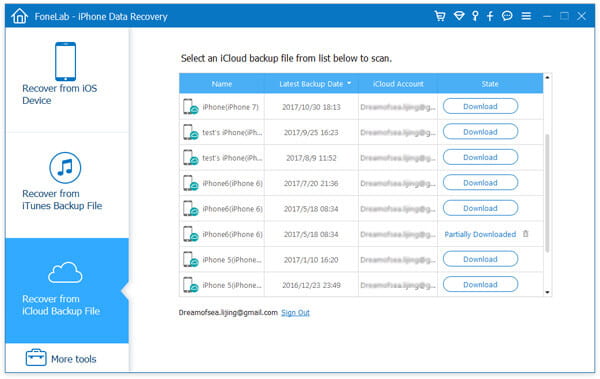
Paso 4 Elija el tipo de archivo para la recuperación
Puede optar por recuperar selectivamente los archivos eliminados en el iPhone. Aquí puedes elegir tipos de archivo para recuperar. Por ejemplo, si desea recuperar solo los contactos, marque la opción de Contactos. Haga clic en el botón "Siguiente" para iniciar el proceso de escaneo.
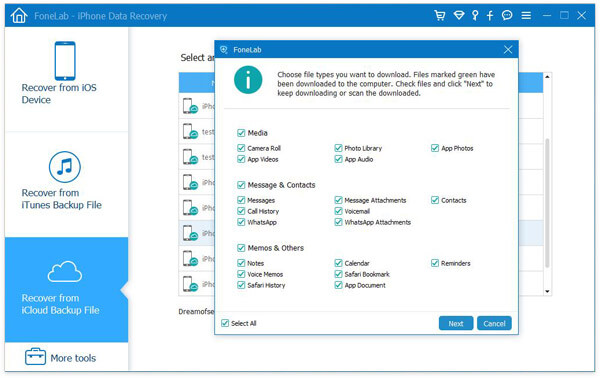
Paso 5 Recuperar archivos borrados en iPhone
Se enumerarán todos los datos eliminados y existentes que se han ubicado en su archivo de copia de seguridad de iCloud. Ahora puede ver archivos eliminados y existentes, incluidos contactos, mensajes y archivos adjuntos, historial de llamadas, correo de voz, WhatsApp y archivos adjuntos, fotos, datos de aplicaciones, notas, calendario, recordatorios, notas de voz, marcador e historial de Safari, etc. Elija los archivos de iPhone que desea recuperar y establezca la ubicación para guardar los archivos. Finalmente, haga clic en el Recuperar botón para recuperar los archivos eliminados del iPhone.
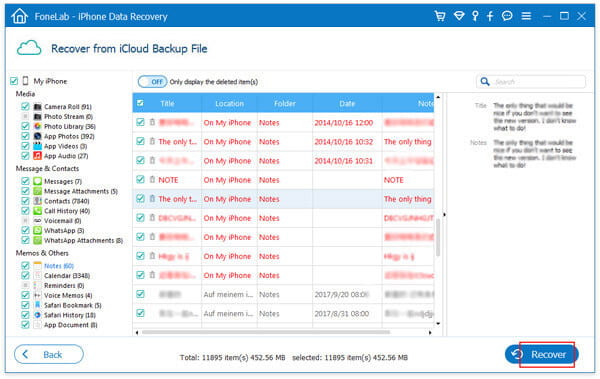
Este artículo le muestra principalmente la mejor recuperación de datos de iPhone para recuperar los archivos eliminados en iPhone. En caso de que pierda algún archivo importante de iPhone, será mejor que haga una copia de seguridad de su iPhone de vez en cuando. Y FoneLab también ofrece Respaldo y restauración de datos de iOS función, para que pueda hacer una copia de seguridad del iPhone con facilidad.